輸入:mega-login [空格]「Mega 登入帳號」[空格]「Mega 登入密碼」
後:Enter
例:
Mega 登入帳號:abc@gmail.com
Mega 登入密碼:123456789
輸入為:mega-login abc@gmail.com 123456789
Enter
MEGAcmd 是 Mega 官方的命令行工具。 訪問您的 MEGA.nz 安全雲存儲帳戶和上傳 / 下載文件,在腳本中使用命令,自動在您的 MEGA.nz 帳戶和 Synology NAS 之間同步或備份文件夾。
在電腦上安裝 MEGA 應用程式時可獲得 5 GB 的免費空間。有效期為 365 天。
安裝 MEGA 手機應用程式時可獲得 5 GB 免費儲存空間,有效期為 365 天。
只要朋友有安裝 MEGA 應用程式,每一個安裝您都可以獲得 5 GB 免費儲存空間,有效期為 365 天。
在 MEGA 帳戶中驗證您的手機號碼時,可獲得 5 GB 的免費空間。有效期為 365 天。
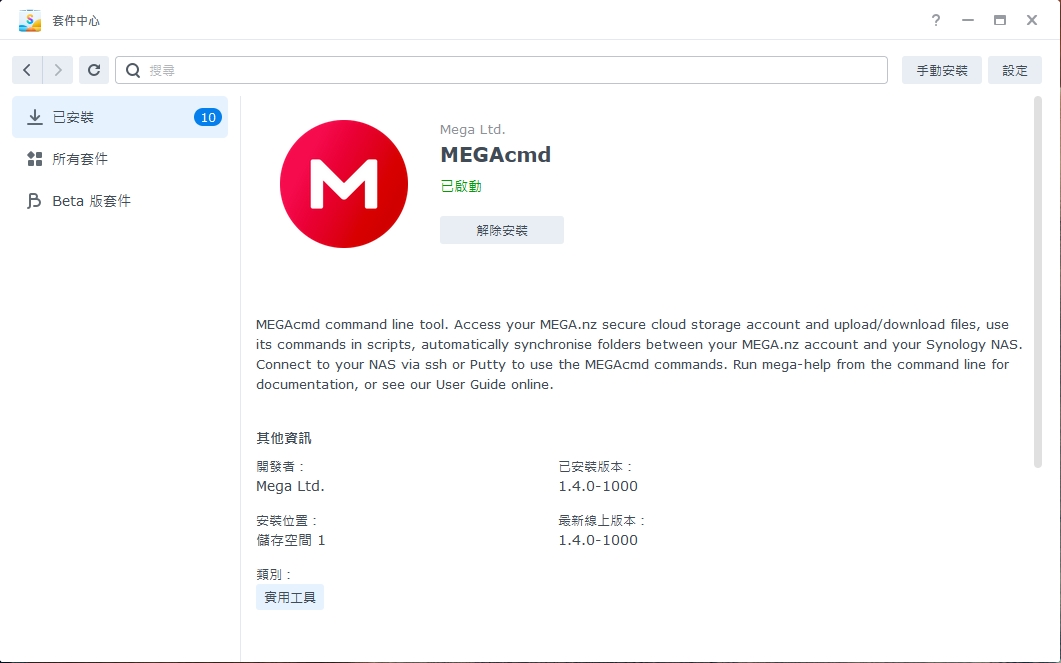
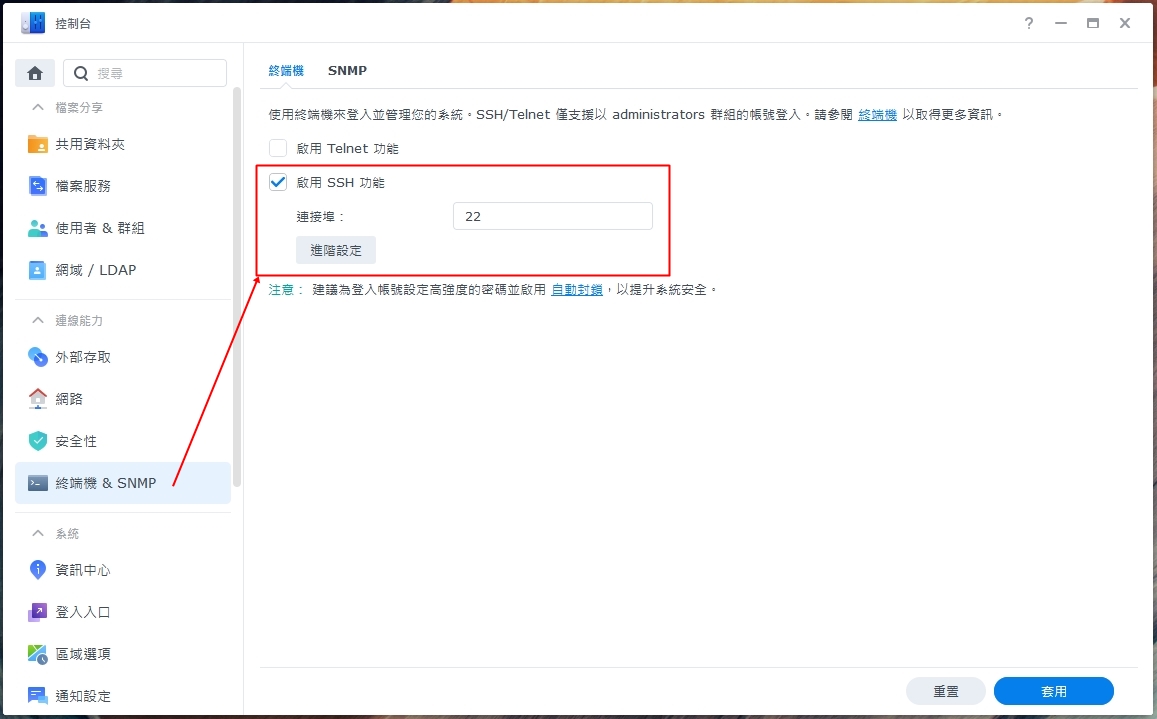
前往「控制台 ( Control Panel )」及點選內的「 終端機 & SNMP ( Terminal & SNMP )」,勾選「 啟用 SSH 服務 ( Enable SSH service )」
前往 https://www.putty.org/ 下載及安裝 Putty。
Host Name ( or IP address ):輸入 NAS IP 位置
Port:預設 22,如有修改請自行更改
Connection type:選擇 SSH
點選「OPEN」
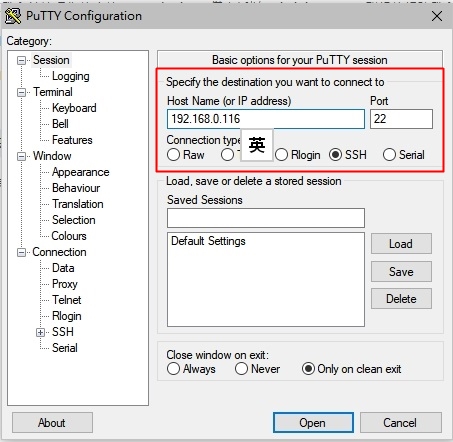
請輸入具管理員權限的登入名稱及密碼。
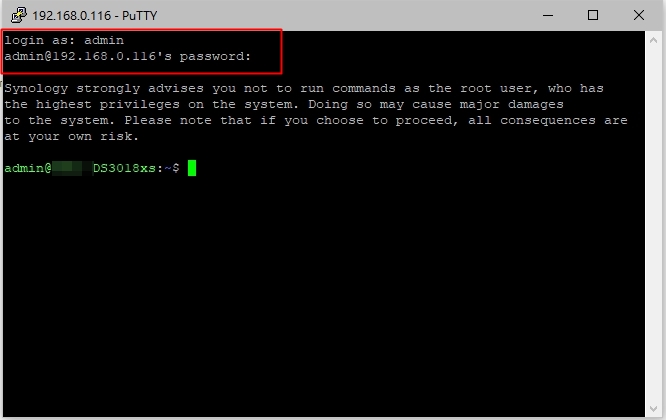
登入 Mega ( https://mega.nz ) 並在檔案總管內建立一個資料夾,名稱可隨意。
( 如圖中的 NAS_Hyper_Backup )
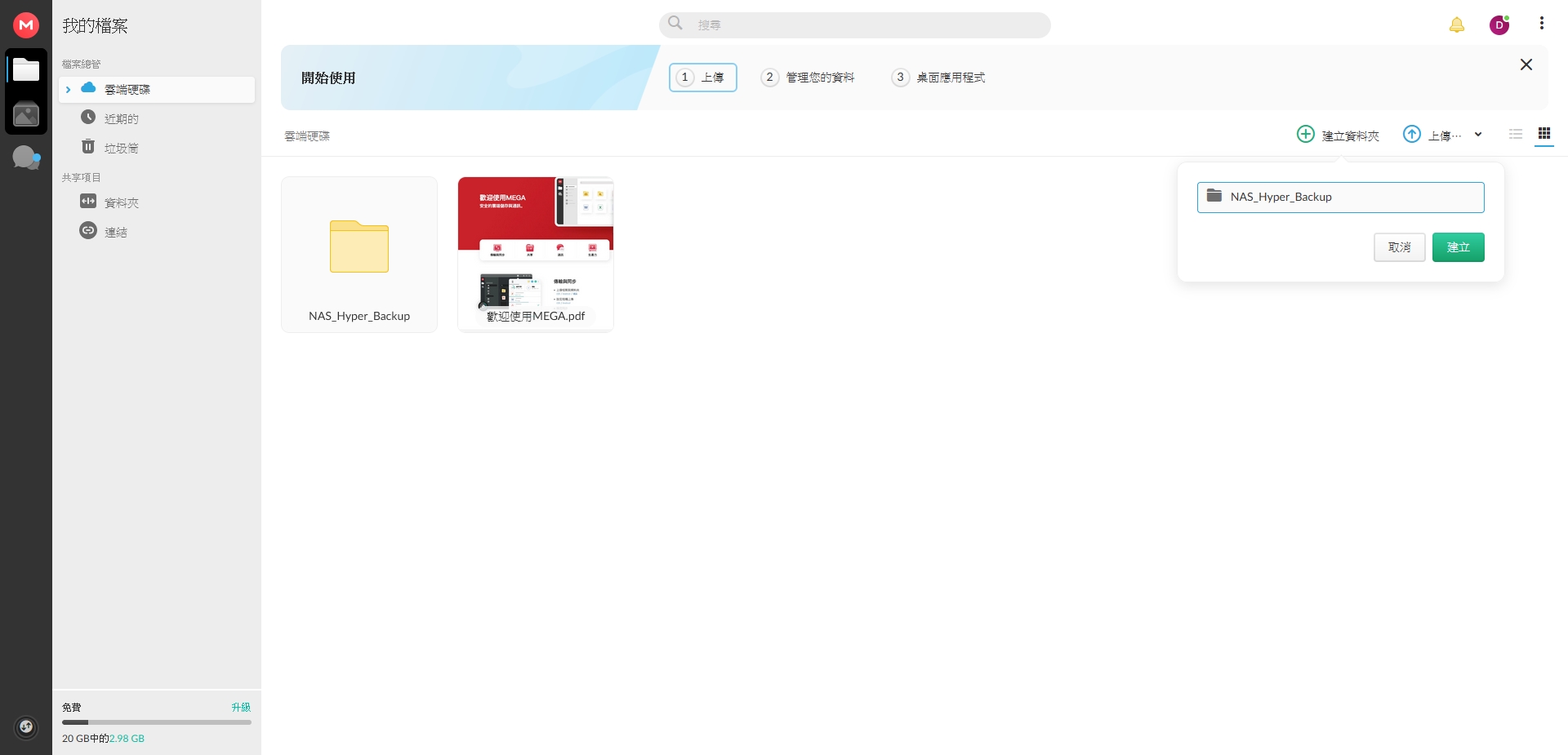
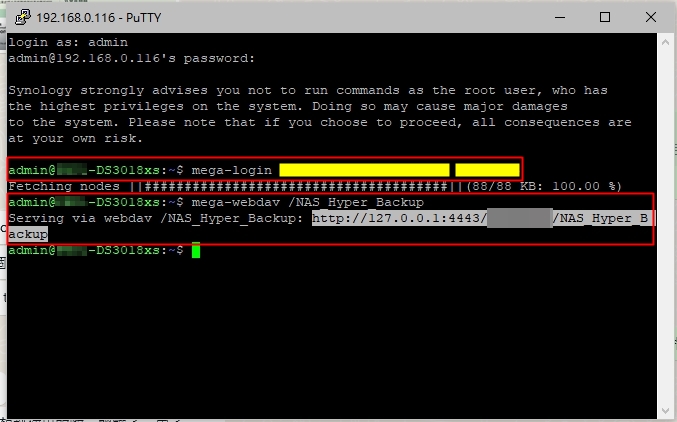
例:
Mega 登入帳號:abc@gmail.com
Mega 登入密碼:123456789
輸入為:mega-login abc@gmail.com 123456789
Enter
例:
剛建立的資料夾名稱:NAS_Hyper_Backup
輸入為:mega-webdav /NAS_Hyper_Backup
Enter
於 Hyper Backup 新增 WebDAV備份
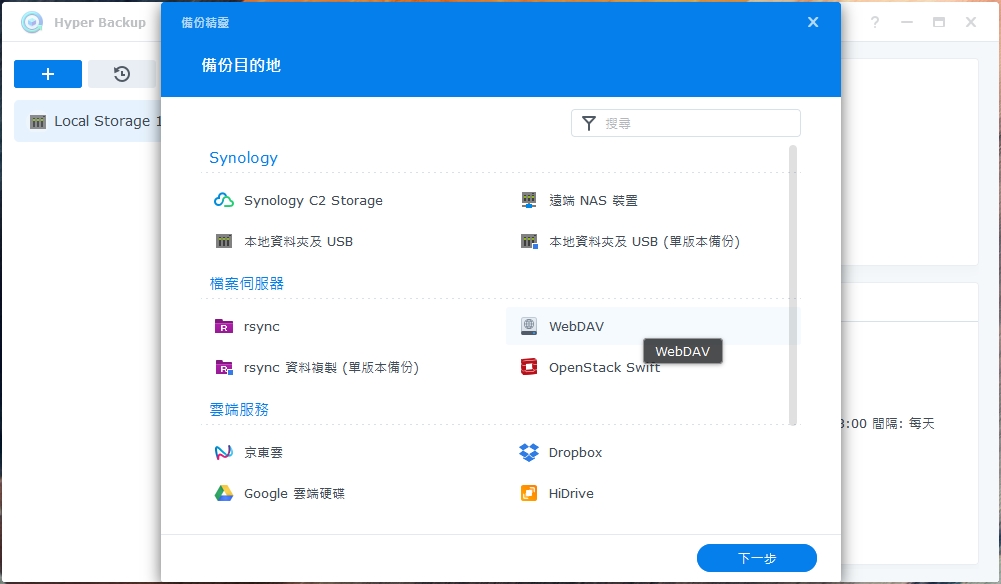
1. 複製在 Putty 產生的 WebDAV 連結到 Hyper Backup 中的伺服器位置。( 由 http 開始到資料夾名稱 )
2. 輸入 NAS 具管理員權限的登入名稱及密碼。
3. 在「資料夾」內新增一個資料夾。
4. 目錄可隨意命名。
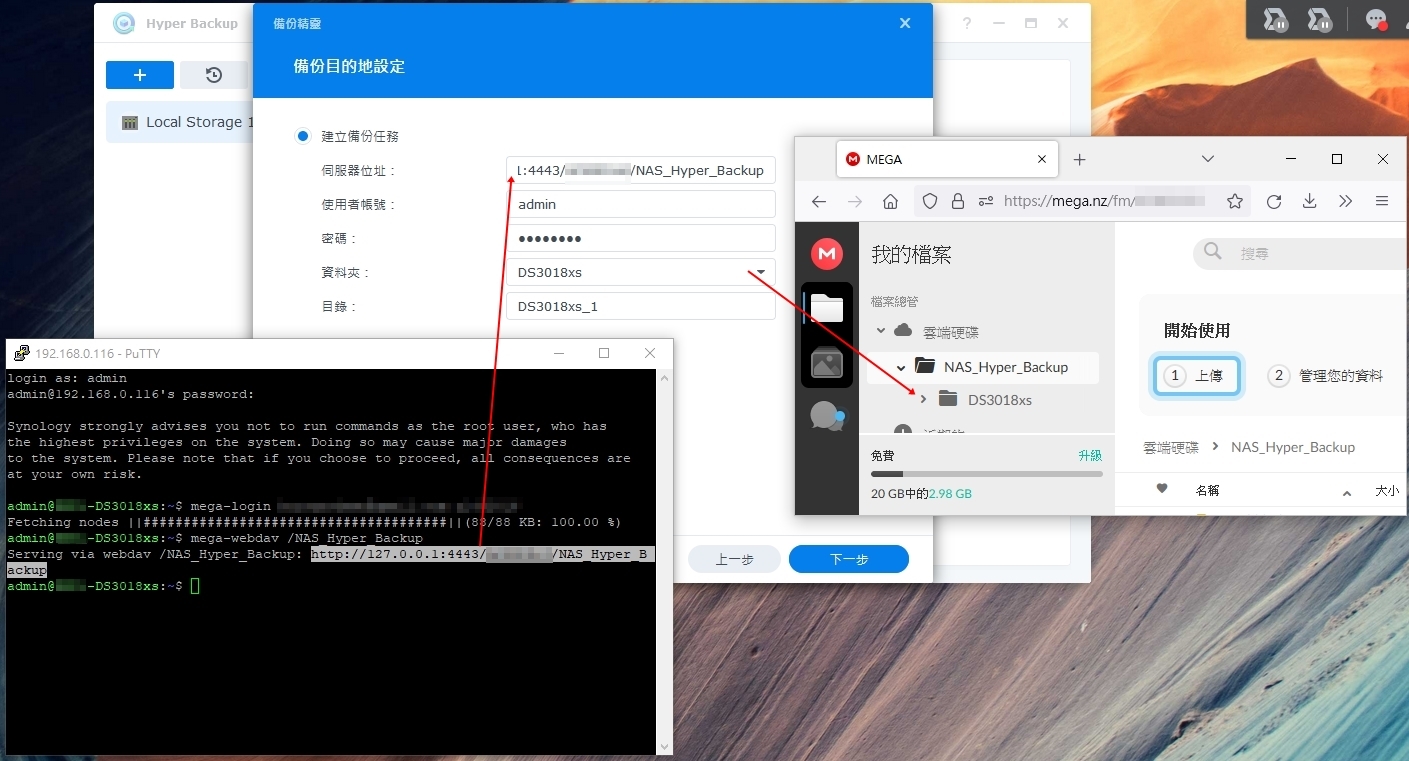
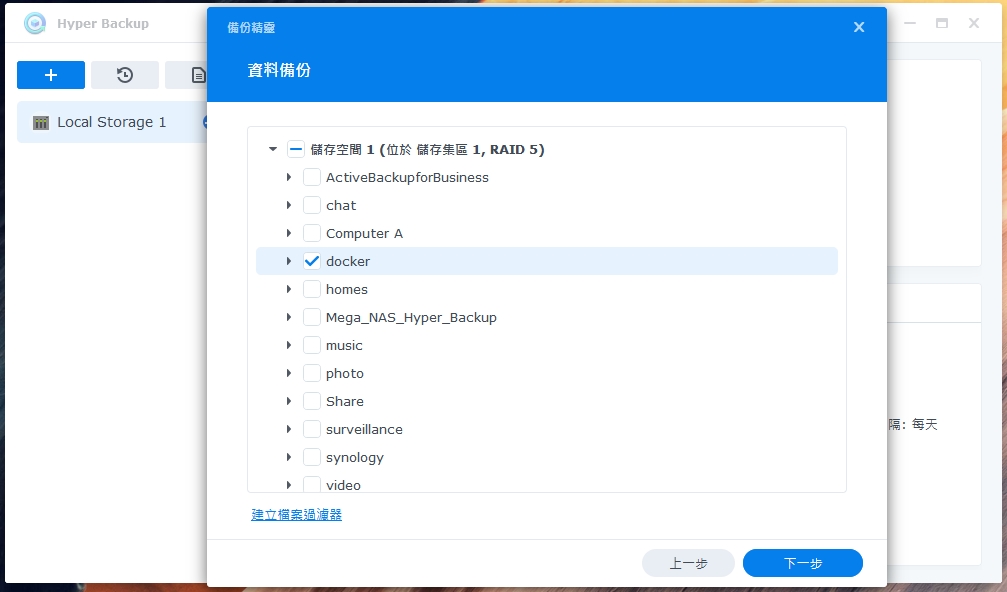
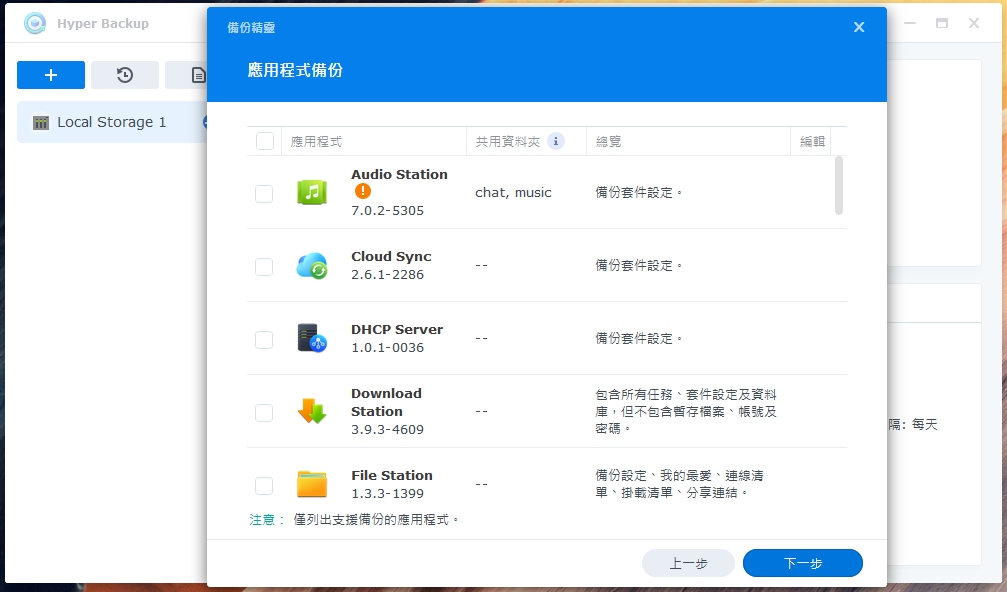
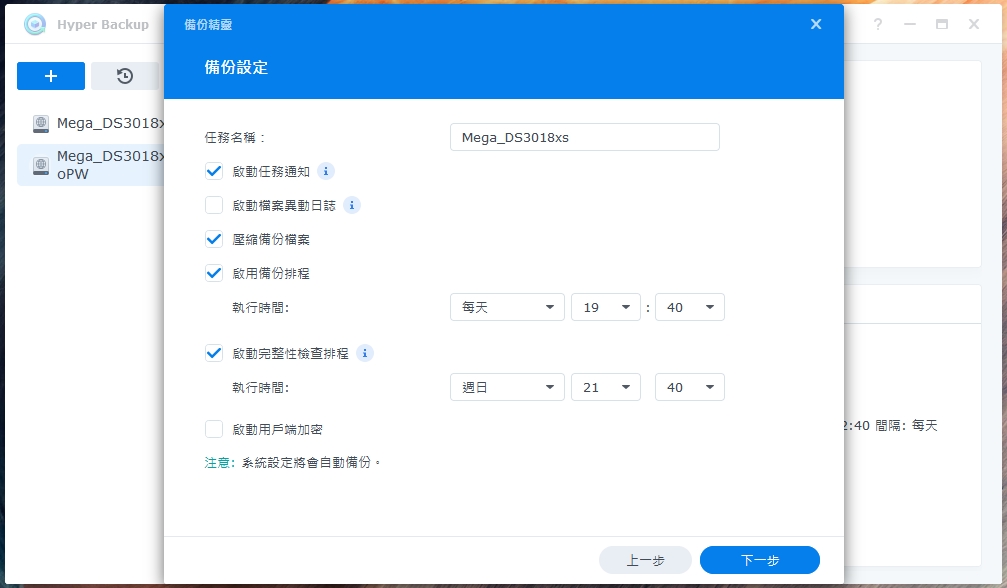
切勿啟動用戶端加密,否則會導致回復失敗!
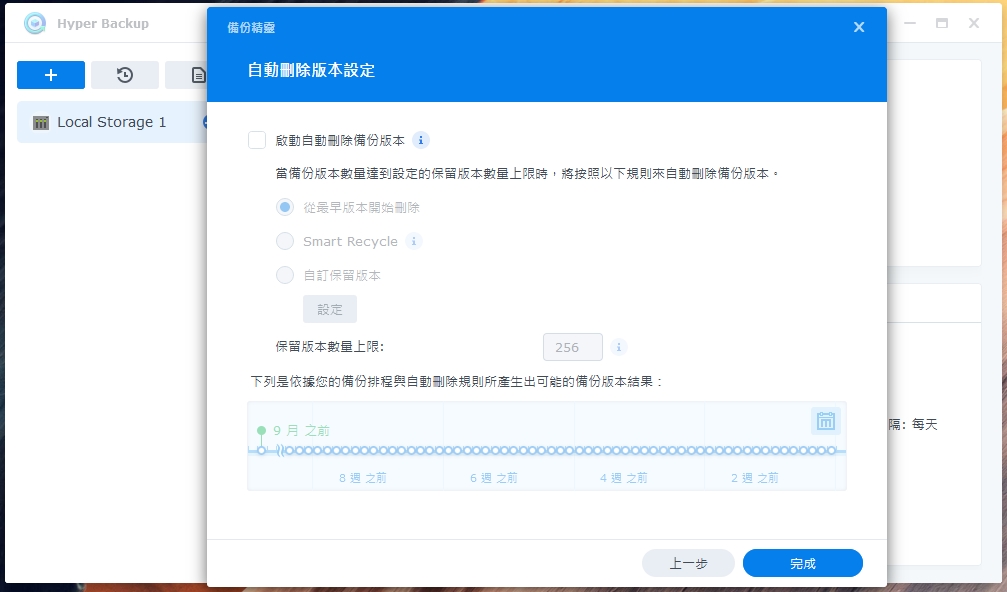
建議根據自身需要及 Mega 空間容量,設定保留版本上限
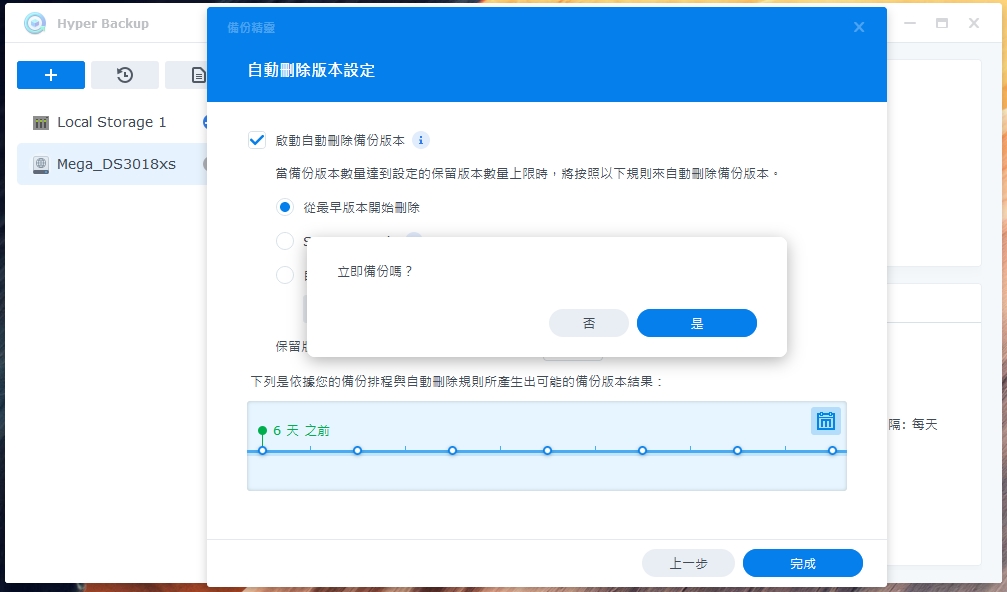
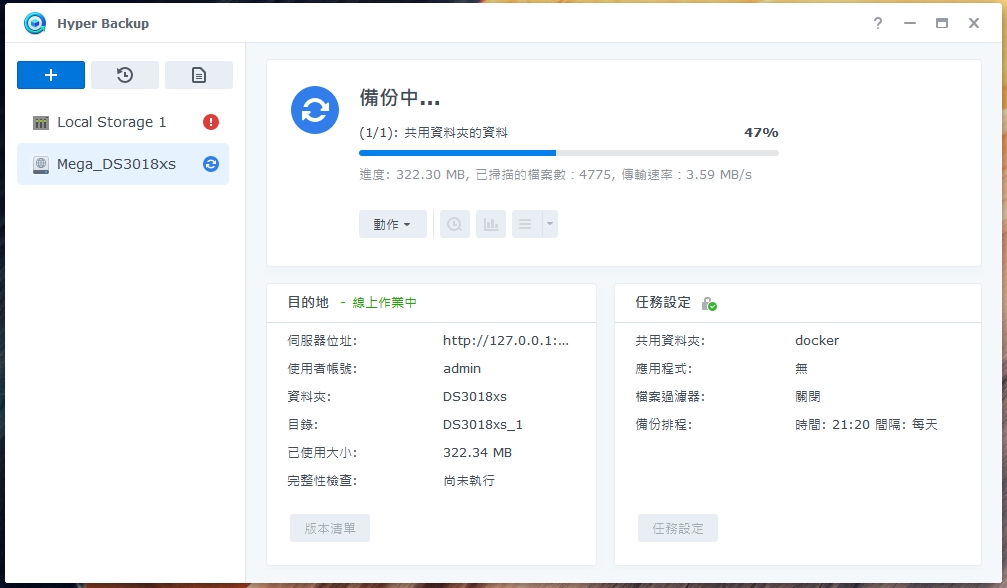
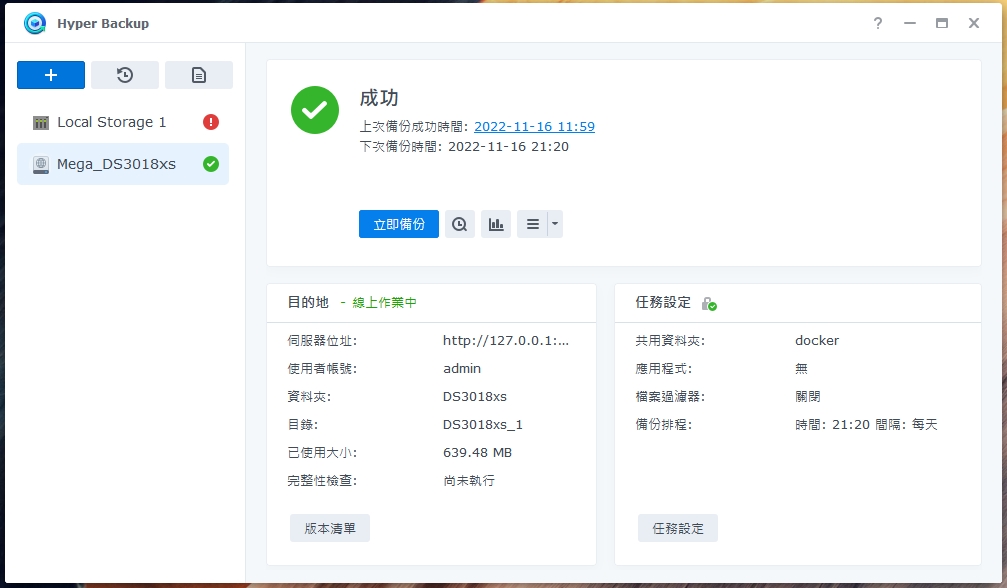
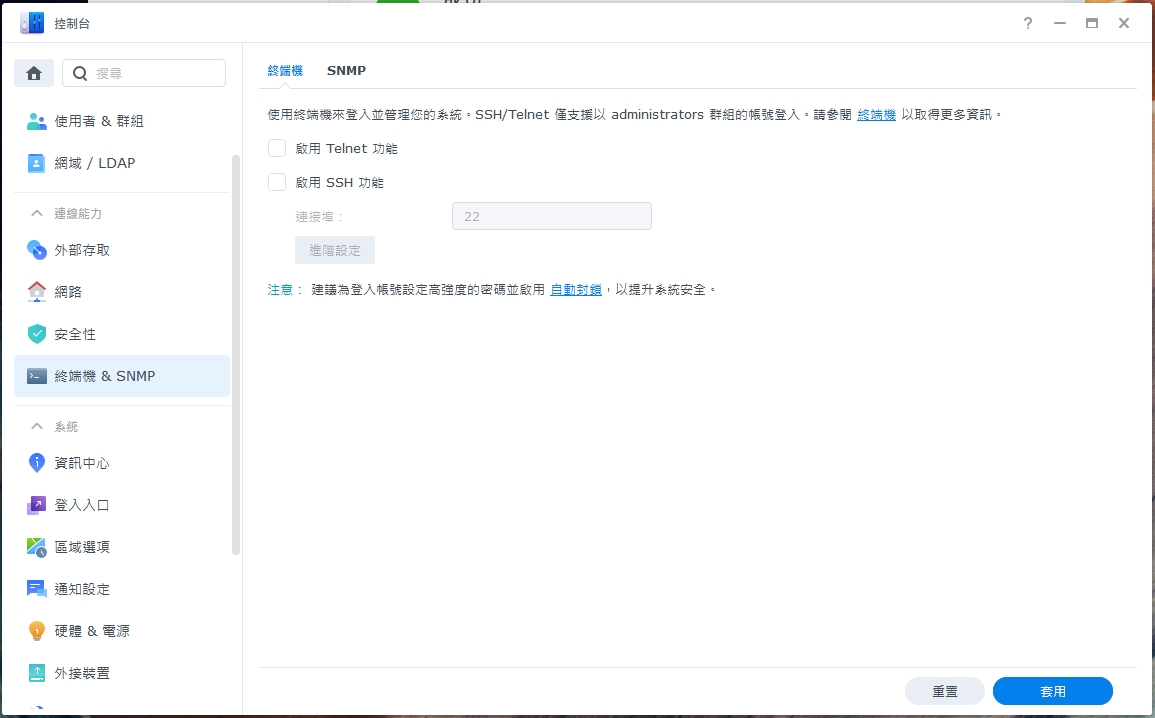
完成設定後,切記關閉 SSH 功能以保安全。